学习教程:如何制作识字卡
步骤1:新建一个空白文档,切换至“插入”选项卡,在“表格”选项组中单击“表格”按钮,根据需要在“表格”下拉列表中选择表格行数和列数,如图1所示。
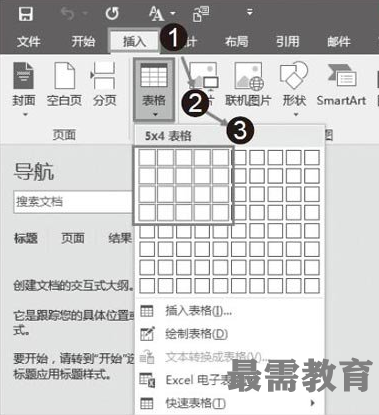
步骤2:选中插入的表格,切换至“表格工具–布局”选项卡,单击“单元格大小”选项组右下方的“表格属性”按钮,如图2所示。
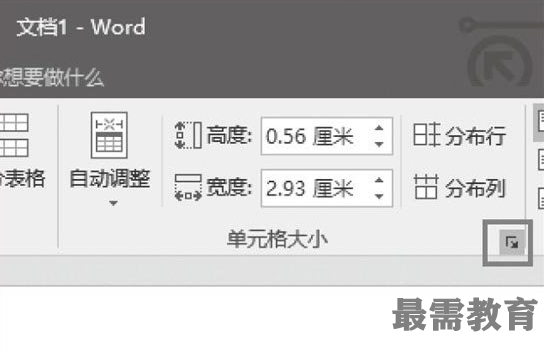
步骤3:弹出“表格属性”对话框中,单击“选项”按钮,如图3所示。
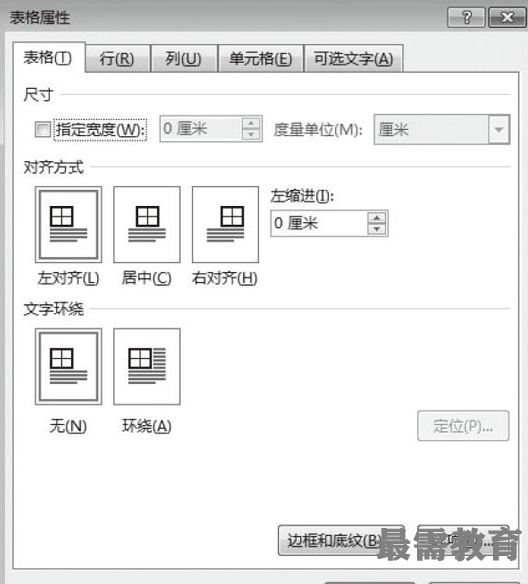
步骤4:弹出“表格选项”对话框,在“默认单元格边距”栏中勾选“允许调整单元格间距”复选框,激活该复选框后,可单击微调按钮设置单元格间距,设置完毕后单击“确定”按钮,如图4所示。
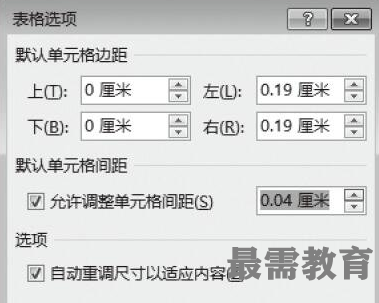
步骤5:返回“表格属性”对话框,根据需要对表格属性进行设置,如行高和宽度。设置完后单击“确定”按钮,即可得到如图5所示的效果图。将插入点移到单元格内,输入所需的汉字和拼音,这样就可以制作出识字卡了。
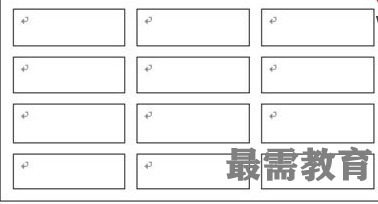
继续查找其他问题的答案?
-
Word 2019如何转换为PowerPoint?(视频讲解)
2021-01-258次播放
-
PowerPoint 2019如何为切换效果添加声音?(视频讲解)
2021-01-232次播放
-
PowerPoint 2019如何设置切换效果的属性?(视频讲解)
2021-01-232次播放
-
PowerPoint 2019如何为幻灯片添加切换效果?(视频讲解)
2021-01-230次播放
-
2021-01-199次播放
-
2021-01-193次播放
-
2021-01-192次播放
-
2021-01-191次播放
-
2021-01-1912次播放
-
2021-01-196次播放
 办公软件操作精英——周黎明
办公软件操作精英——周黎明
 湘公网安备:43011102000856号
湘公网安备:43011102000856号 

点击加载更多评论>>